See juhend selgitab, kuidas:
- Lisada oma Erply kontole uut kassat
- Kustutada Erply konto kassat
- Anda töötajatele ligipääs konkreetsetele kassadele (nõutav)
- POSis kassasse sisse logida
- Kuva kõik tüüpi registrid POS-is
PS! Erply arveid esitatakse asukohapõhiselt. Kui lisate uue asukoha, võtab Erply konsultant Teiega ühendust, et arutada Teie kontot ja uue asukoha tööle saamiseks vajaminevat abi.
Kui teil on vaja kassat lisada, võtke meiega kindlasti ühendust aadressil sales@erply.com.
PS! Kassad peavad olema seotud lao/kauplusega. Täpsem info meie ladude/kaupluste juhendis.
Kassa lisamine
Liikuge laoprogrammis moodulisse ja valige Jaekett

Leidke alateema Kauplused -> Kassad
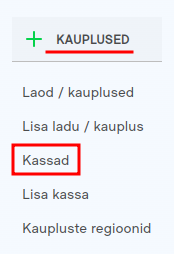
Sealt näete kõikide kassade nimekirja. Klikkige kassa nimele, et seda redigeerida.
Antud ekraanil kuvatakse ka kõik sellel päeval avatud kassad ja nende avamise kellaaeg.
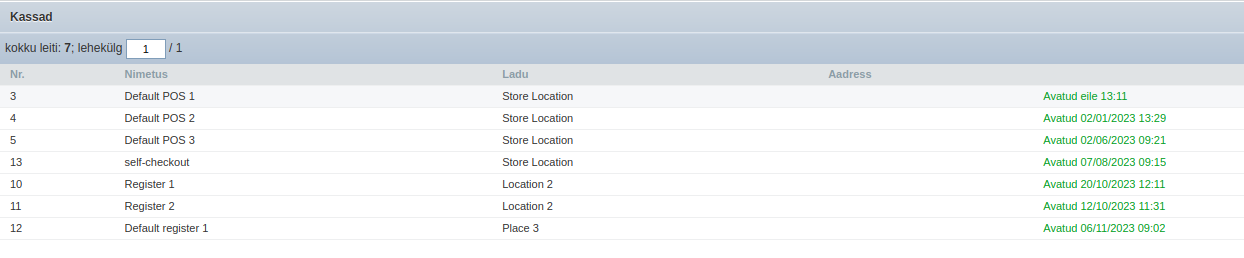
Uue kassa lisamiseks vajutage nupule Lisa

Nimetage oma kassa müügikohas töötajatele arusaadavalt ja sisestage muu oluline info. Siin saate muuta ka tšeki seadistusi kassapõhiste trükkide jaoks.

Kõik kassad peavad olema seotud lao/kauplusega.
Klikkides väljal Ladu, kuvatakse Teie kontole lisatud ladude loend. Kui loendis õiget ladu ei näe, lugege meie ladude/kaupluste juhendit.

Vajutage nuppu Salvesta

Kassa kustutamine
Kassa kustutamiseks valige Jaekett

Leidke alateema Kauplused -> Kassad
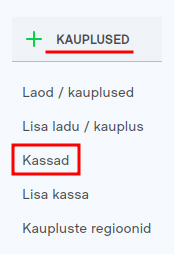
Vajutage ‘x’ nuppule kassa vastas, mida soovite kustutada

Vajutage nuppu OK
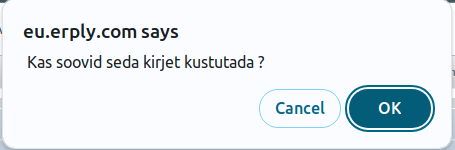
Töötajatele konkreetsetele kassadele ligipääsu andmine
Valige Seaded

Leidke Kasutajad ja töötajad -> Töötajad
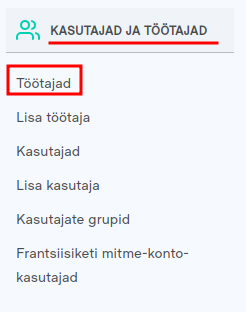
Teile kuvatakse kõikide töötajate nimekiri. Klikkige töötaja nime peale, kelle ligipääsu kassadele muuta soovite.
Leidke alateema Kasutajainfo

Märkige linnuke kassade ette, mille ligipääsu soovite töötajale anda
Vajutage Salvesta või (klaviatuuril) nuppu F7

POS-is kassasse sisselogimine
Töötajal tuleb kassasse sisse logida oma kasutajaga epos.erply.com - sisestage oma kliendikood, kasutajanimi ja parool
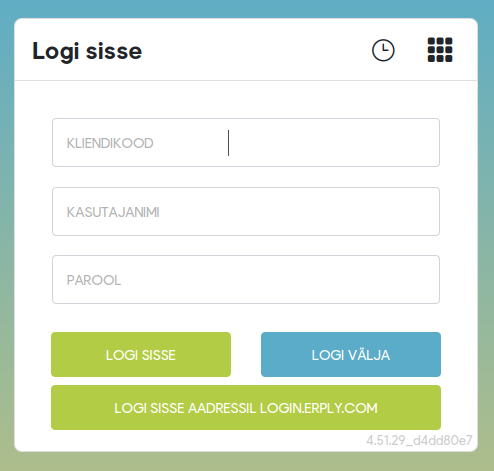
Töötaja näeb nimekirja kõikidest ladudest ja kassadest, millele tal ligipääs on. Iga kassa kuvatakse eraldi kirjena lao all:
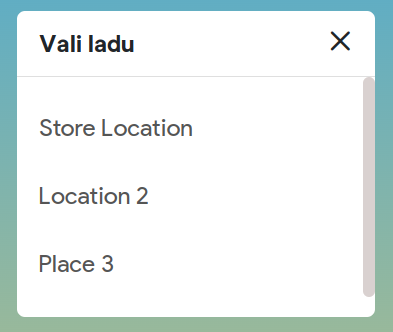
Valige kassa, mida soovite avada.
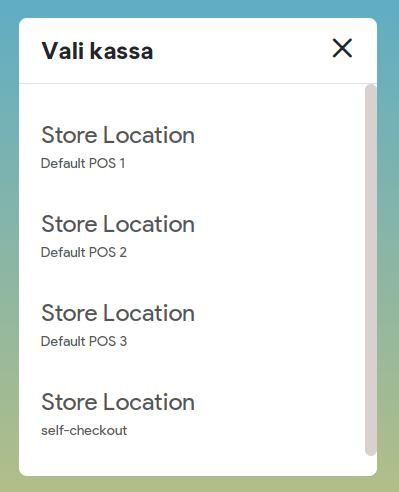
Kassa on avatud ja töötaja saab alustada tööd!
Kuva kõik tüüpi registrid Kassas
Enamik kliente kasutab mitmeid rakendusi ja teenuseid. Seega võib kasutajal olla erinevat tüüpi registreid ja neid saab luua Back Office'is:
- Tavaline POS kassa
- E-kaubanduse kanal
- Iseteeninduskassa POS
- mPOS rakendus
- Arve rakendus
Valige Jaekett

Leidke alateema Kauplused -> Kassad
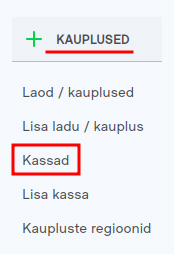
Teile kuvatakse kõikide kassade nimekiri.
POS kassase sisse logides saab kasutaja näha registrite loendit ja valida, mida ta kasutada soovib. Vaikimisi näitab POS kõiki registritüüpe, välja arvatud e-kaubanduse registrid.
Kui kasutajal peavad loendis olema ka e-kaubanduse registrid, siis tuleks lubada järgmine seadistus:
Logige kassasse sisse epos.erply.com
Valige Seaded

Valige Konfiguratsioon
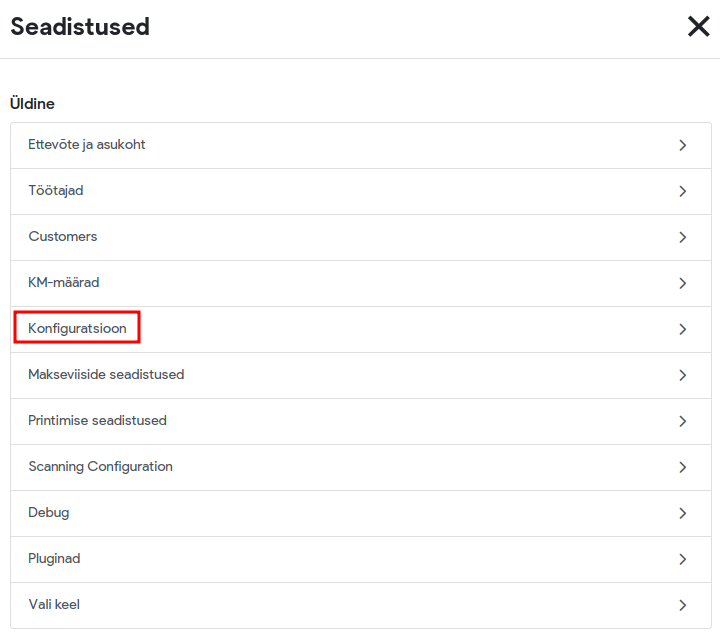
Leidke alateema Üldised seaded
Tehke linnuke kirje ette “Kuva kõiki kassasid”
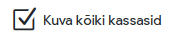
Vajutage Salvesta
